'Modo ladrão': Apple lança nova proteção contra roubo; saiba como acionar

A Apple liberou uma nova atualização, o iOS 17.3, para iPhones compatíveis. Com isso, donos do telefone da empresa agora contam com proteção extra contra ladrões.
O que aconteceu
Proteção para Dispositivo Roubado é o nome do recurso adicionado ao iOS 17.3 —liberado no último dia 22 de janeiro para iPhones SE (2ª e 3ª geração) e todos a partir do iPhone XR. Para ter acesso a ela, basta estar conectado à internet e ir em Ajustes > Geral > Atualização de Software.
Trata-se de um recurso opcional que, quando ativado, incluirá uma série de dificuldades para quem tentar:
- trocar o AppleID (login conectado a todo dispositivo da Apple)
- mudar o FaceID ou TouchID
- desativar a proteção para dispositivo roubado
Como funciona
Na prática, a funcionalidade exige o uso de biometria (rosto via FaceID ou toque do dedo via TouchID) antes de configurações importantes por duas vezes, se o telefone estiver num local desconhecido. Casa e trabalho, por exemplo, são considerados lugares conhecidos.
Após a primeira tentativa, sistema exigirá uma nova autenticação com rosto ou toque do dedo após uma hora para efetivar a configuração. O nome disso é secure delay ("atraso de segurança").
Recursos como acessar senhas, apagar todas as configurações e desativar o modo perdido passarão a exigir biometria, quando a Proteção para Dispositivo Roubado estiver ativada.
Ideia é dificultar a vida do ladrão. Sem esse novo recurso, bastava o criminoso pedir ou descobrir a senha do telefone para ter acesso à maioria das funcionalidades.
Mesmo assim, é preferível usar recursos de biometria o máximo possível ou ocultar quando for usar o código de desbloqueio. Com esta senha em mãos, um ladrão pode ainda ter acesso ao seu telefone e vários apps — quando a biometria falha, o código costuma ser uma opção. Além disso, dá para fazer operações no Apple Pay apenas com a senha de desbloqueio.
É possível configurar uma senha adicional para acessar apps importantes, como os de banco, e-mail ou de fotos, caso você queira adicionar mais uma camada de extra.
Como ativar/desativar a Proteção de Dispositivo Roubado
- Acesse Ajustes e toque em "Face ID e Código"
- Insira o código de acesso do dispositivo
- Toque para ativar ou desativar a Proteção de Dispositivo Roubado
Observação: Se você tentar desativar a Proteção de Dispositivo Roubado quando não estiver em um local conhecido, um atraso de segurança começará antes que você possa desativá-lo. A Apple também recomenda que a Proteção de Dispositivo Roubado seja desativada no caso de venda do iPhone.










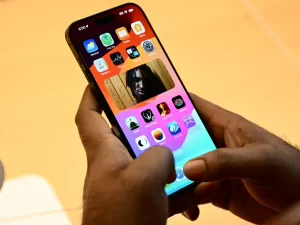

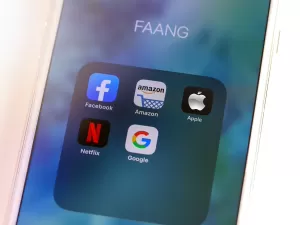






Deixe seu comentário
O autor da mensagem, e não o UOL, é o responsável pelo comentário. Leia as Regras de Uso do UOL.